|
TRIANA  Triana Ŕ un celebre quartiere di Siviglia
Grazie Yedralina per il permesso di tradurre questo tutorial 
qui puoi trovare qualche risposta ai tuoi dubbi. Se l'argomento che ti interessa non Ŕ presente, ti prego di segnalarmelo. Questo tutorial Ŕ stato realizzato con PSP2020 e tradotto con PSPX7 e PSPX2, ma pu˛ essere eseguito anche con le altre versioni di PSP. Dalla versione X4, il comando Immagine>Rifletti Ŕ stato sostituito con Immagine>Capovolgi in orizzontale, e il comando Immagine>Capovolgi con Immagine>Capovolgi in verticale. Nelle versioni X5 e X6, le funzioni sono state migliorate rendendo disponibile il menu Oggetti. Con la nuova versione X7, sono tornati Rifletti>Capovolgi, ma con nuove varianti. Vedi la scheda sull'argomento qui  traduzione in francese/traduction en français traduzione in francese/traduction en français  qui/ici qui/ici traduzione in inglese/english translation traduzione in inglese/english translation  qui/here qui/here Versioni/Versions qui Versioni/Versions quiOccorrente: Un tube a scelta.  Grazie per il tube della donna Grisi e per una maschera Linda. Il resto del materiale Ŕ di ©Yedralina (in questa pagina trovi i links ai siti dei creatori di tubes)  se hai problemi con i filtri, consulta la mia sezione filtri qui Carolaine and Sensibility - CS_LDots qui Mehdi - Sorting Tiles qui AAA Frames - Foto Frame qui  non esitare a cambiare modalitÓ di miscelatura e opacitÓ secondo i colori utilizzati. Nelle ultime versioni di PSP non c'Ŕ il gradiente di primo piano/sfondo (Corel_06_029) Puoi usare i gradienti delle versioni precedenti. Trovi i gradienti Corel X qui.  Apri le maschere in PSP e minimizzale con il resto del materiale. Imposta il colore di primo piano con #ca9803, e il colore di sfondo con #c0045b. 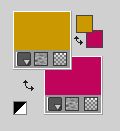 Prepara il colore di primo piano con un Gradiente di primo piano/sfondo, stile Rettangolare.  1. Apri una nuova immagine trasparente 950 x 650 pixels. Riempi  l'immagine trasparente con il gradiente Rettangolare. l'immagine trasparente con il gradiente Rettangolare.2. Effetti>Plugins>Mehdi - Sorting Tiles. 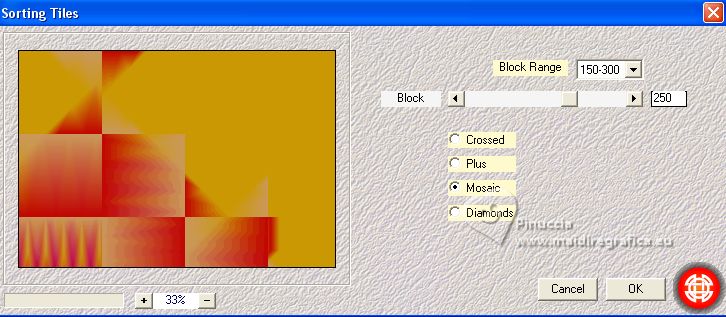 3. Effetti>Effetti di immagine>Motivo unico.  4. Effetti>Effetti di riflesso>Specchio rotante. 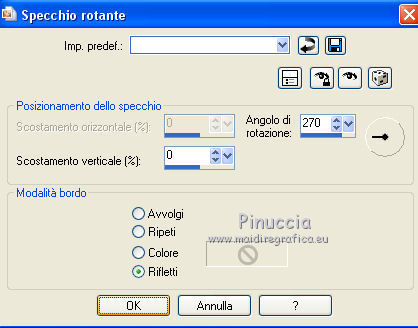 5. Effetti>Effetti di immagine>Motivo unico, con i settaggi precedenti.  Effetti>Effetti di bordo>Aumenta di pi¨. 6. Livelli>Nuovo livello raster. Selezione>Seleziona tutto. Apri il tube principale Grisi_Tube_Flamenco_057  Modifica>Copia. Torna al tuo lavoro e vai a Modifica>Incolla nella selezione. Selezione>Deseleziona. 7. Regola>Sfocatura>Sfocatura gaussiana - raggio 25.  Effetti>Effetti di immagine>Motivo unico, con i settaggi standard.  Attiva il livello di sfondo, Raster 1. 8. Effetti>Plugins>Carolaine and Sensibility - CS-LDots. 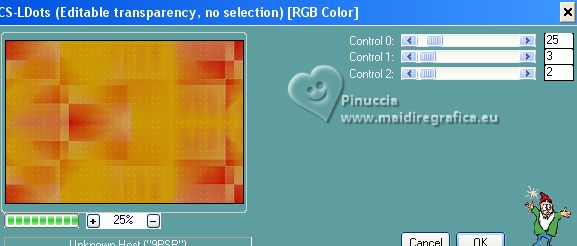 Regola>Messa a fuoco>Accentua messa a fuoco. 9. Attiva nuovamente il livello superiore, Raster 2. Abbassa l'opacitÓ di questo livello +/-45%. 10. Imposta il colore di primo piano con il colore bianco. 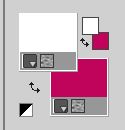 Livelli>Nuovo livello raster. Abbassa l'opacitÓ dello strumento Riempimento a +/-45%.  Riempi  il livello con il colore bianco. il livello con il colore bianco.(non dimenticare di riportare l'opacitÓ dello strumento Riempimento a 100). 11. Livelli>Nuovo livello maschera>Da immagine. Apri il menu sotto la finestra di origine e vedrai la lista dei files aperti. Seleziona la maschera Masc163©Yedralina.jpg  Livelli>Unisci>Unisci gruppo. Secondo i tuoi colori, puoi abbassare l'opacitÓ di questo livello +/- 53% 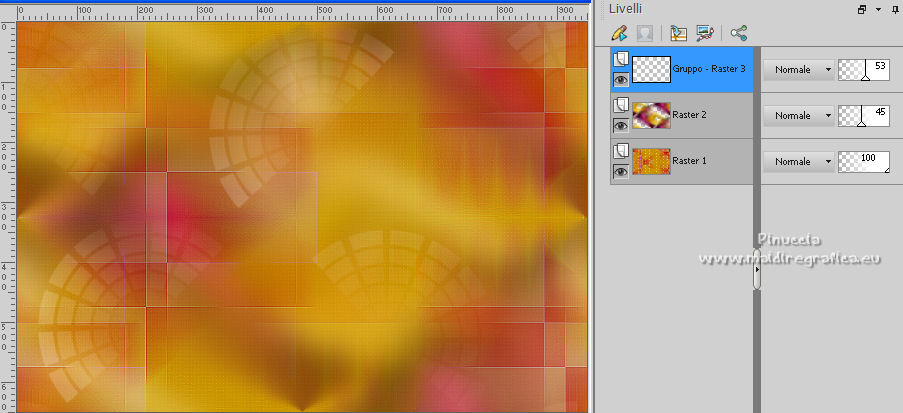 12. Modifica>Incolla come nuovo livello (il tube principale Ŕ sempre in memoria). Immagine>Ridimensiona, se necessario, nel mio caso al 75%, tutti i livelli non selezionato. 13. Livelli>Duplica. Chiudi questo livello e torna al livello sottostante dell'originale. 14. Effetti>Effetti 3D>Sfalsa ombra, colore nero.  Abbassa l'opacitÓ di questo livello +/- 75%. Posiziona correttamente l'immagine: tasto K per attivare lo strumento Puntatore  e imposta Posizione X: 0,00 e Posizione Y: 1,00. 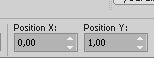 Tasto M per deselezionare lo strumento. Cambia la modalitÓ di miscelatura di questo livello in Luce diffusa. 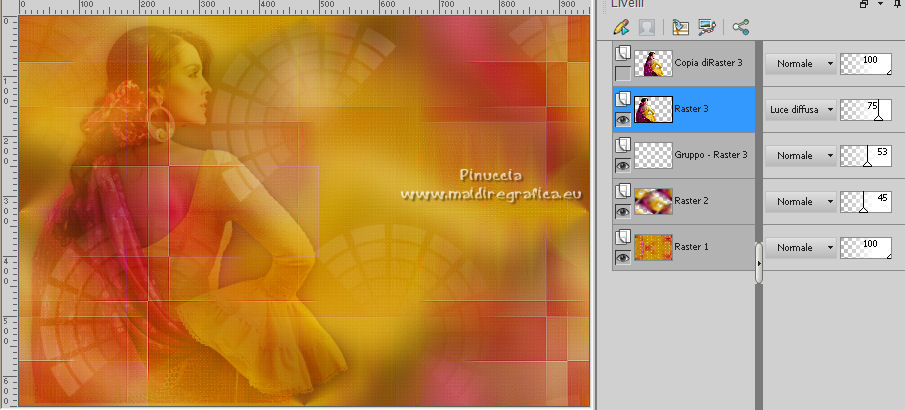 15. Riapri e attiva il livello superiore. Se necessario, ridimensiona ancora, per l'esempio al 90%, tutti i livelli non selezionato. Sposta  il tube a destra. il tube a destra. Effetti>Effetti 3D>Sfalsa ombra, con i settaggi precedenti. 16. Apri il misted 2329©Yedralina  Cancella il watermark e vai a Modifica>Copia. Torna al tuo lavoro e vai a Modifica>Incolla come nuovo livello. Immagine>Ridimensiona, se necessario, per l'esempio al 60%, tutti i livelli non selezionato. Livelli>Disponi>Sposta gi¨. 17. Immagine>Rifletti. Oggetti>Allinea>Destra. Oggetti>Allinea>Superiore. Oppure tasto K per attivare lo strumento Puntatore  e imposta Posizione X: 336,00 e Posizione Y: 0,00. 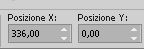 Tasto M per deselezionare lo strumento. 18. Cambia la modalitÓ di miscelatura di questo livello in Luminanza (esistente), o come preferisci, e abbassa l'opacitÓ all'80%, se necessario.  19. Livelli>Nuovo livello raster. Riempi  il livello con il colore bianco. il livello con il colore bianco.Livelli>Nuovo livello maschera>Da immagine. Apri il menu sotto la finestra di origine e seleziona la maschera LF-Mask-254  Livelli>Duplica. Livelli>Unisci>Unisci gruppo. Immagine>Capovolgi. Livelli>Duplica. 21. Immagine>Ridimensiona, al 50%, tutti i livelli non selezionato. Immagine>Capovolgi. Oggetti>Allinea>Destra. Oggetti>Allinea>Superiore. Oppure tasto K per attivare lo strumento Puntatore  e imposta Posizione X: 475,00 e Posizione Y: 0,00. 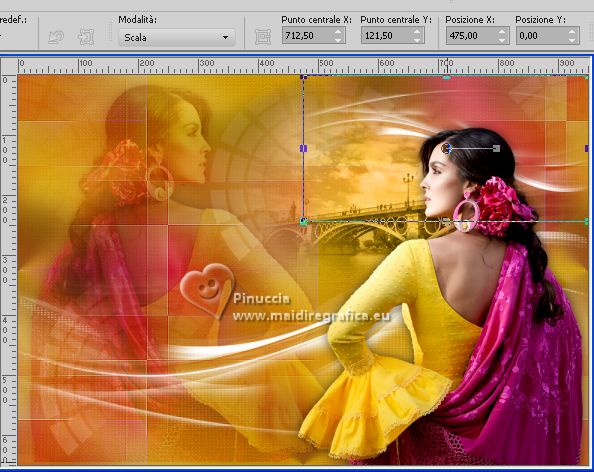 Tasto M per deselezionare lo strumento. 22. Livelli>Unisci>Unisci gi¨. Cambia la modalitÓ di miscelatura di questo livello in Luminanza (esistente), o come preferisci.  23. Attiva il livello superiore. Apri il testo Text Triana 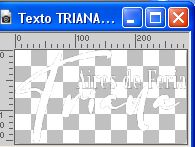 Modifica>Copia. Torna al tuo lavoro e vai a Modifica>Incolla come nuovo livello. Tasto K per attivare lo strumento Puntatore  e imposta Posizione X: 100,00 e Posizione Y: 323,00. 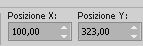 Tasto M per deselezionare lo strumento. 24. Riporta il colore di primo piano al colore iniziale #ca9803. 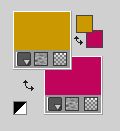 Passa il colore di primo piano a Gradiente di primo piano/sfondo, stile Lineare.  Immagine>Aggiungi bordatura, 2 pixels, simmetriche, colore di sfondo. Selezione>Seleziona tutto. 25. Immagine>Aggiungi bordatura, 40 pixels, simmetriche, con un colore qualsiasi. Selezione>Inverti. Riempi  con il gradiente lineare. con il gradiente lineare.Effetti>Effetti 3D>Sfalsa ombra, colore nero.  26. Effetti>Plugins>AAA Frames - Foto Frame. 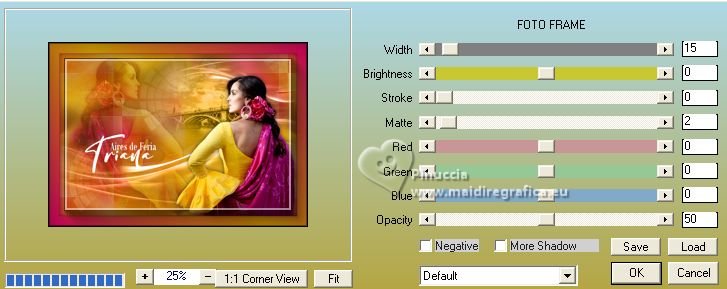 Selezione>Deseleziona. 27. Immagine>Ridimensiona, 1000 pixels di larghezza, tutti i livelli selezionato. 28. Firma il tuo lavoro su un nuovo livello. Livelli>Unisci>Unisci tutto e salva in formato jpg. Per il tube di questo esempio grazie Pink, il misted di Triana Ŕ mio.  Per il tube di questo esempio grazie Grisi, il misted di Triana Ŕ mio.   Puoi scrivermi se hai problemi o dubbi, o trovi un link che non funziona, o soltanto per un saluto. |



